Наблюдение за системными службами
Как начать или прекратить наблюдение
Чтобы указать, за какими службами нужно вести наблюдение, и начать наблюдение:
-
Перейдите на страницу Расширения > Watchdog.
Все службы, контролируемые Plesk, будут перечислены на вкладке Службы.
-
Укажите, за какими службами нужно вести наблюдение, и настройте параметры наблюдения:
- Нажмите на имя службы.
- Поставьте галочку Вести наблюдение за службой, чтобы включить наблюдение за службой.
- Поставьте галочку Сохранить статистику службы, если хотите, чтобы расширение Watchdog хранило информацию об использовании процессорных ресурсов и оперативной памяти этой службой (Расширения > Watchdog > Статистика).
- Выберите опцию Прекратить наблюдение за службой, если она часто перезапускается, если вы хотите, чтобы расширение Watchdog прекращало наблюдение за службой после определенного количества сбоев, и укажите это количество. В противном случае, вы будете получать уведомления при каждой попытке Watchdog перезапустить не отвечающую службу. Значения по умолчанию (5 попыток) должно быть достаточно.
- Укажите время, в течение которого Watchdog будет ждать ответа от проверяемой службы, в поле Время ожидания подключения. Watchdog отправляет запрос о состоянии службы и ждет ответа в течение указанного промежутка времени. Если ответ не приходит, Watchdog перезапускает службу. Если на вашем сервере размещено большое количество сайтов и почтовых учетных записей, мы рекомендуем в поле Время ожидания подключения для почтового сервера Qmail указать 120 секунд, а для веб-сервера Apache ― 15 секунд, иначе Watchdog подумает, что не отвечающие службы дали сбой, и перезапустит их.
- Просмотрите команды, которые система наблюдения использует для запуска и остановки службы. Мы рекомендуем оставить стандартные значения без изменений. Вы можете написать дополнительные скрипты, которые будут, например, удалять файлы журналов или отправлять SMS на ваш сотовый телефон перед непосредственным запуском службы, и указать команды для запуска ваших скриптов в полях Команда для запуска службы и Команда для остановки службы.
- Если вы используете стандартные команды для запуска услуг, оставьте значение в 60 секунд в поле Время запуска службы. Если вы используете собственные скрипты, и их исполнение занимает более 60 секунд, укажите нужное время в поле Время запуска службы. Если скрипт не успеет выполнить свою работу в течение указанного времени, система наблюдения остановит его.
- Нажмите ОК, чтобы применить настройки.
- Повторите эти действия для каждой нужной вам службы. Если вас устраивают стандартные настройки, вы можете запустить наблюдение для нужных вам служб, просто нажав на соответствующие значки
в колонке A в списке служб.
-
Указав все службы, за которыми нужно вести наблюдение, нажмите Включить в разделе Инструменты.
Теперь за службами будет вестись наблюдение в соответствии с указанными вами настройками. Если вы решили оставить стандартные настройки, будут выполнены следующие действия:
- в случае сбоя все службы будут автоматически перезапущены;
- Watchdog перестанет наблюдать за службами, которые не ответят на 5 запросов из 5;
- каждое событие будет сопровождаться отправкой уведомления на адрес электронной почты администратора Plesk.
Чтобы прекратить наблюдение за какой-либо службой:
- Перейдите на страницу Расширения > Watchdog.
- Нажмите на значок
, соответствующий службе, за которой нужно остановить наблюдение.
Чтобы прекратить наблюдение за всеми службами:
- Перейдите на страницу Расширения > Watchdog.
- Нажмите на значок Отключить в разделе Инструменты.
Примечание: Это действие коснется всей системы наблюдения и приведет к тому, что наблюдение прекратится не только для всех системных служб, но и для всех разделов диска.
Просмотр состояния услуг
Чтобы посмотреть статус служб под управлением Plesk:
-
Перейдите в раздел Инструменты и настройки> Управление службами. Вы увидите список служб Plesk. На этом экране вы можете управлять службами и просматривать их статус.
или
-
Нажмите Расширения > Watchdog. Вы увидите список служб Plesk. На этом экране вы можете просматривать статус служб и управлять параметрами наблюдения.
Будет показана следующая информация:
Значок в столбце S (статус) показывает, ведется ли в данный момент наблюдение за службой и какой статус имеет служба согласно последней проверке:
― наблюдение за службой не ведется;
― вы запустили наблюдение, но статус службы еще не проверен;
― наблюдение за службой ведется, и она работает нормально;
― наблюдение за службой ведется, и она отключена;
― наблюдение за службой прекращено из-за ее нестабильной работы.
Значок в столбце А (Мониторинг) показывает, включили ли вы наблюдение за службой, установлена ли служба на сервере, и правильно ли она настроена:
― эта услуга не установлена.
― сервис не настроен.
― вы не включили наблюдение за этой службой в Watchdog;
― вы включили наблюдение за этой службой в Watchdog.
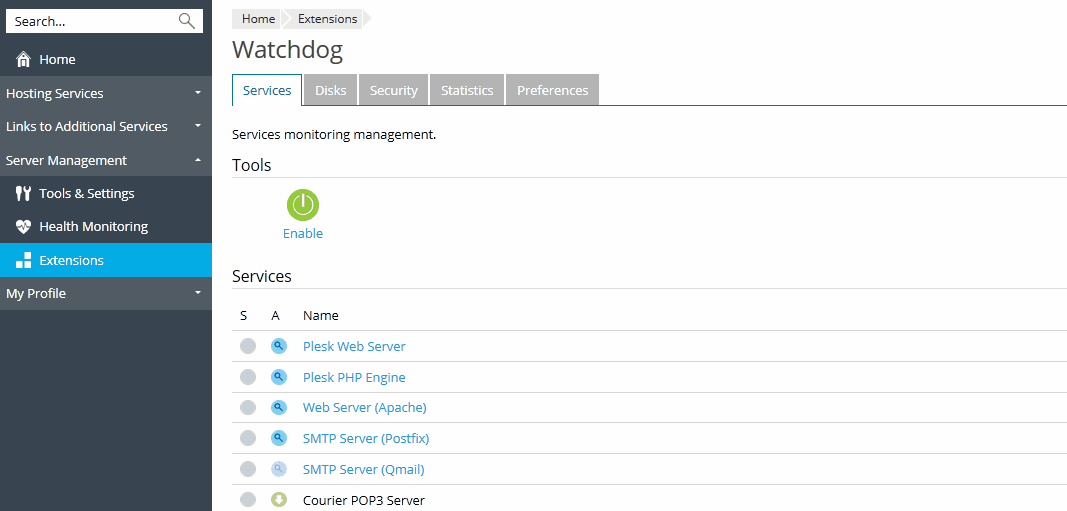
 в колонке A в списке служб.
в колонке A в списке служб. , соответствующий службе, за которой нужно остановить наблюдение.
, соответствующий службе, за которой нужно остановить наблюдение.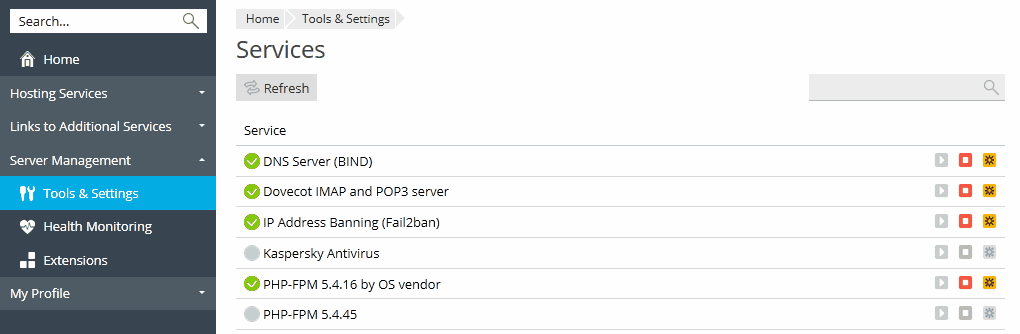
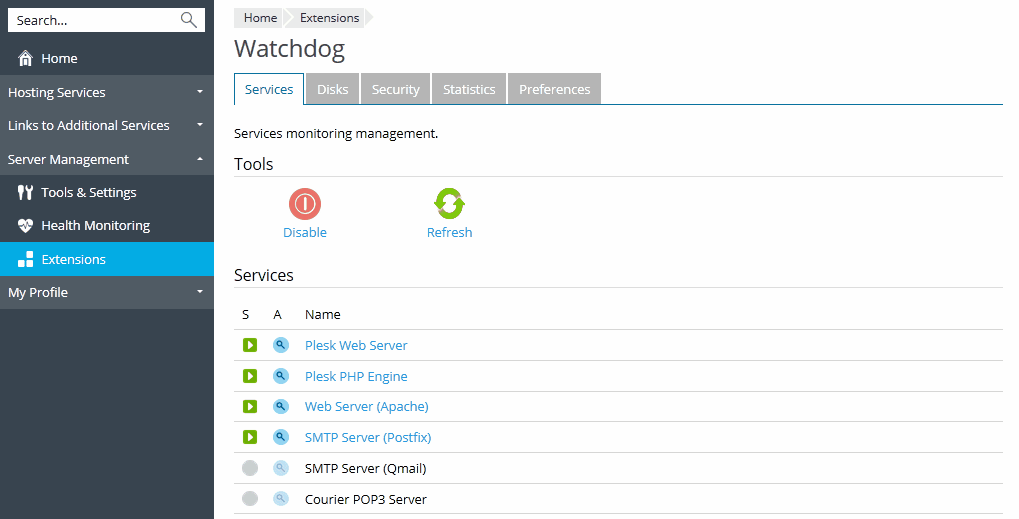
 ― наблюдение за службой не ведется;
― наблюдение за службой не ведется; ― вы запустили наблюдение, но статус службы еще не проверен;
― вы запустили наблюдение, но статус службы еще не проверен; ― наблюдение за службой ведется, и она работает нормально;
― наблюдение за службой ведется, и она работает нормально; ― наблюдение за службой ведется, и она отключена;
― наблюдение за службой ведется, и она отключена; ― наблюдение за службой прекращено из-за ее нестабильной работы.
― наблюдение за службой прекращено из-за ее нестабильной работы. ― эта услуга не установлена.
― эта услуга не установлена. ― сервис не настроен.
― сервис не настроен. ― вы не включили наблюдение за этой службой в Watchdog;
― вы не включили наблюдение за этой службой в Watchdog; ― вы включили наблюдение за этой службой в Watchdog.
― вы включили наблюдение за этой службой в Watchdog.